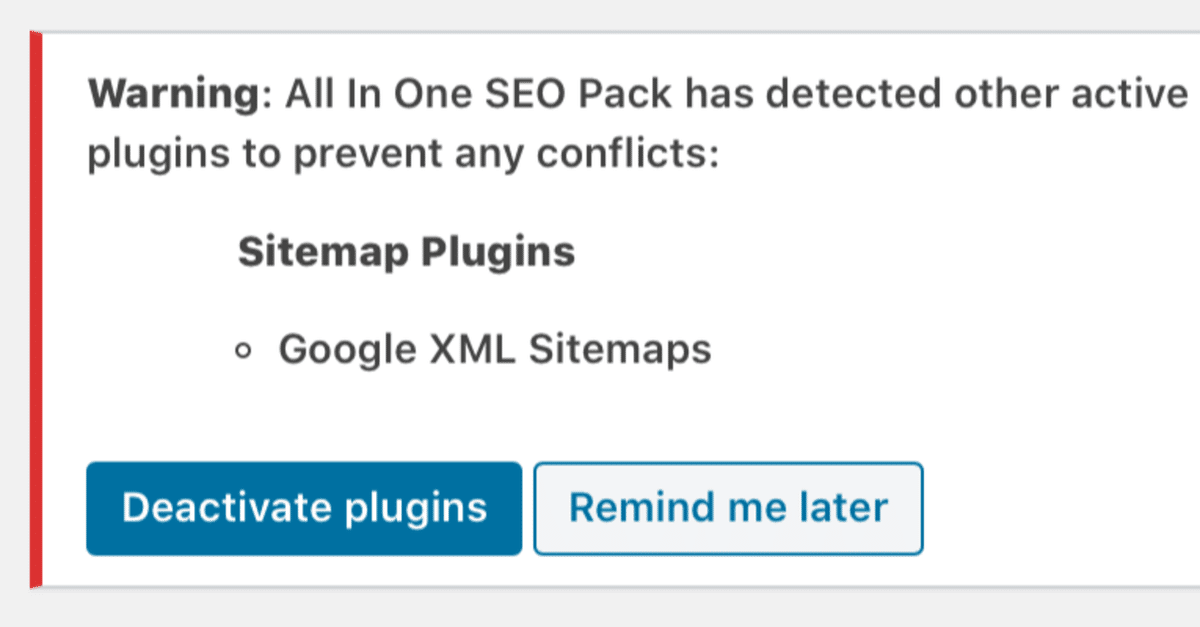
Google Search Consoleでインデックス登録した時、サイトマップに送信されないときの対処法
All in One SEOとGoogle XML Sitemapsをインストールしたらがエラー警告出た【対策方法】
「Google Search Consoleでインデックス登録した時、サイトマップに送信されないと言うことがあります。」
Wordpressに戻って確認したらXML Sitemapsのエラーが出ていた。
今回の記事は、上記のような悩みを解決する手順で書き進めていきます。
こんにちは、chasmblogの管理人モトです。
今月からブログで収益を得るため、最近はアフィリエイトセミナーに参加しています。
先日下記のツイートをしました。
ブログのサイトマップが未送信の問題が解決したと思ったら、今度はサブサイトの方が未送信のまま…いつもはだいたい時間が経てば送信済みになることが多いんだけど、ここ4日間分の記事が全て未送信の状態のまま。何が悪いのか、今日解決しない場合は明日の朝コーヒー飲みながらゆっくりと考え直そう。
— moto_takigawa (@moto_takigawa) May 12, 2020
サイトマップに送信できないと検索結果に表示されにくくなります。
ブログ型アフィリエイトの場合、検索しても表示されにくいことは致命的な問題です。
✔️本記事の概要
・All in One SEOの設定の確認
・Google XML Sitemapsの設定の確認
・エラーとパーマリンクの関係
2020年3月25日にAll in One SEOのアップデートが施され、そのために2つのプラグインが干渉しエラーを起こすようになったようです。
どうすればエラーメッセージの問題を解決できるかを紐解いていきます。
All in One SEOインストールしたらがエラー警告出た【対策方法】

繰り返しですが、下記のとおりです。
その①:All in One SEOの設定の確認
その②:Google XML Sitemapsの設定の確認
その③:エラーとパーマリンクの関係
その①:All in One SEOの設定の確認
All in One SEOにはサイトマップ送信機能が付いています。
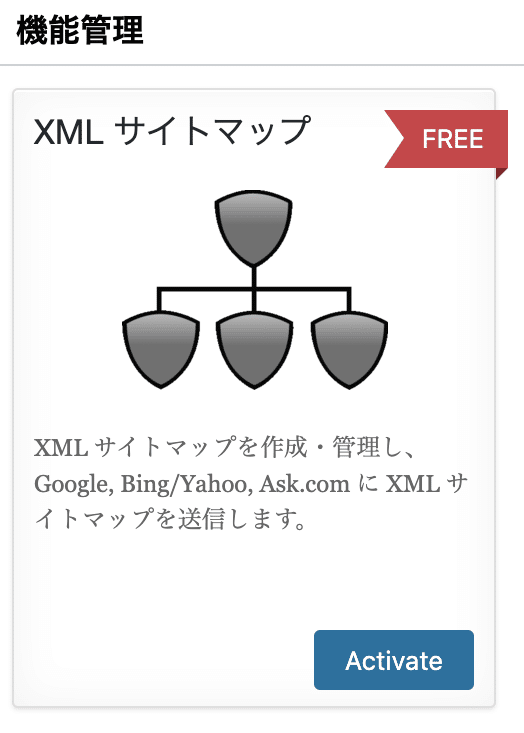
画面を見る限りアクティブになっています。
これではどちらのプラグインを使ってよいか分からなくなってしまうので、まず、All in One SEOのXML Sitemapsをクリックしてアクティブになっているボタンをクリックします。

これでGoogle XML Sitemapsだけがアクティブとなり、エラー画面が表示されまくなります。
これでAll in One SEO側のXML Sitemapsは停止状態になったので、エラーメッセージは消えたともいます。
その②:Google XML Sitemapsの設定の確認
Google XML Sitemaps側の機能を停止したい場合、インストール済みのブラグインからGoogle XML Sitemapsを停止してください。
これでAll in One SEOだけが動作することになるので、もしGoogle XML Sitemapsがいらない場合は削除することで今後干渉することはなくなります。
私の場合はGoogle Search Console使っているので、Google XML Sitemapsを有効にしてAll in One SEO側のサイトマップ機能を停止して使ってます。
その③:エラーとパーマリンクの関係
サイトマップ設定し終わり、Google Search Consoleでインデックス登録すると、カバレッジの欄にサイトマップに送信されませんでしたと改善されてない場合があります。
その場合1時間もすれば登録されることがあるので放置するのも手ですが、それでも登録できないと言う時はパーマリンクとの関係性が疑えます。
特にパーマリンクに日本語、英数字以外の文字が入っている場合、サイトマップに登録されないことがあります。
そうならない為にもブログを書く時はパーマリンクの日本語部分をリライトすることをお勧めします。
まとめ
Wordpressのプラグインはテーマインストール後に入れる為、確認しながら入れないとエラーが出た際に一つひとつチェックしなくてはならなくなります。
プラグインの入れ過ぎは、エラーを招きやすいのでインストールする時はテーマからプラグインの不具合などで検索してからインストールした方がいいですね。
おすすめの書籍
この記事が気に入ったらサポートをしてみませんか?


